RSForm Pro este o componentă pentru crearea formularelor Joomla cu funcționalitate bogată (mai mult de 20 de tipuri de câmpuri) și o varietate de setări. În articolul precedent "Manualul RSForm Pro (partea 2). Joomla Form Designer 3 "am abordat câteva întrebări frecvente de la site-ul dezvoltatorului de componente. În această parte, vom continua ceea ce am început.
În acest articol, puteți vedea lista completă a răspunsurilor la întrebări despre lucrul cu componenta de formular Joomla RSForm Pro.
Trimiterea mesajelor către Joomla 3.2.0 nu funcționează
În articolul precedent am abordat o serie de cauze și modalități de rezolvare a problemelor asociate cu e-mail. Dar, dacă upgrade-ul Joomla de la o vârstă la versiunea 3.2.0 sau mai târziu, și vă opriți trimiterea de email-uri, du-te la System - Setări generale - server și verificați dacă opțiunea a fost selectată pentru trimiterea mesajelor Da.
Descărcați prefixul
Componenta formularului Joomla are un câmp de descărcare de fișiere. Acesta vă permite să trimiteți fișiere prin intermediul formularului. În gestionarea datelor trimise, puteți vedea că un prefix special este adăugat la numele original al fișierului (vedeți figura de mai jos). Acest lucru este făcut pentru a evita dublarea numelor de fișiere.
Este posibil să gestionați acest prefix. Pentru a face acest lucru, accesați setările câmpului din fila Atribute (consultați figura de mai jos). Dacă nu există nimic în câmpul Prefix al fișierului, prefixul este generat automat (aleatoriu).
Puteți introduce propriul text acolo (este mai bine să utilizați litere, numere, liniuțe sau subliniere inferioară). Este mai bine ca la sfârșitul prefixului pe care l-ați introdus să fie o bordură sau un subliniere mai mică, de exemplu, "primer-prefiksa" (fără citate).
Dacă trebuie să eliminați complet prefixul, introduceți următorul cod în câmpul Prefix al fișierului:
Puteți configura generarea prefixului pe baza datelor introduse de utilizator într-un anumit câmp. Pentru aceasta, în câmpul Prefix fișier următorul cod:
În cazul în care "vashe_ima" este numele câmpului câmpului Formați câmp text. În figura de mai jos, acest câmp este marcat ca "Numele dvs.".
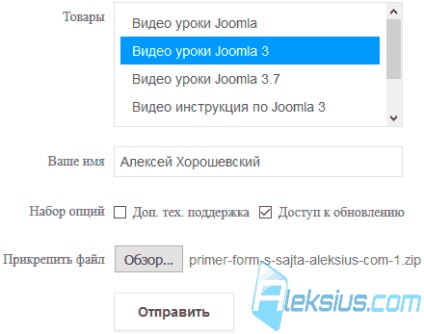
Figura de mai jos prezintă un exemplu de nume de fișier cu un prefix care a fost generat pe baza valorii câmpului completat de utilizator în formular.
Numele de fișiere trimise
Limitarea selecției datei în calendar
În articolul precedent am considerat un exemplu de specificare a datei "c" și "by" în calendarele dependente. Să ne uităm la modul de a limita posibilitatea de a selecta o dată în calendar, de exemplu, nu mai târziu de două zile de la data de astăzi.
Pentru aceasta, introduceți codul următor în setările câmpului calendar din fila Atribute în câmpul Data minimă (mm / zi / aaaa):
Și în câmpul Data maximă (mm / zi / aaaa) - un astfel de cod (a se vedea figura de mai jos).
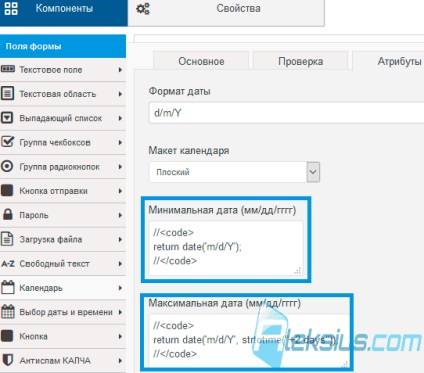
Unde "+ 2 zile" este numărul de zile din ziua curentă.
Reguli suplimentare de verificare a caracterelor
În câmpul text din câmpul Text și zona Text, puteți activa validarea datelor de intrare. De exemplu, există reguli pentru verificarea literelor, numerelor, literelor și numerelor (a se vedea figura de mai jos), însă în mod prestabilit, utilizatorul nu va putea trimite date care conțin caractere speciale.
Pentru a posta un link, du-te la managerul de meniu în meniul din dreapta, localizați \, de a crea un tip de element de meniu de afișare a prezentat datele și setările sale în fila Setări, adăugați următoarea linie în structura liniei și \ sau în structura detaliată.
În loc de textul "Mergeți la pagina utilizatorului care a trimis datele", puteți utiliza alte texte și chiar câmpuri de plasare a câmpului, de exemplu "", Unde" "este substituentul pentru câmpul de introducere a numelui de utilizator pe formularul RSForm.
Când am scris articolul, l-am testat în Community Builder 2.1.2.
Formularul nu funcționează când cache-ul este activat
Când inserați un formular pe o pagină utilizând pluginul "Conținut - RSForm! Pro "și a activat cache-ul Joomla, cel mai probabil, formularul nu va funcționa. Acesta va fi afișat, dar nu va funcționa. Pentru a rezolva această problemă, va trebui să dezactivați complet caching-ul pe site. Pentru a face acest lucru, accesați System - General Settings - System și pentru opțiunea System cache, selectați Caching este dezactivat.
De asemenea, mergeți la Extensii - Plugin-uri. găsiți pluginul "System-Cache" și asigurați-vă că este oprit. După aceea, accesați System - Ștergeți întreaga memorie cache și ștergeți întreaga memorie cache.
Dacă doriți să părăsiți cache-ul și să utilizați formularele RSForm, creați pagini separate pentru formulare utilizând elemente de meniu cum ar fi RSForm! Pro - Formă. Sau utilizați componente cache de terță parte pentru a vă ajuta să setați excepții pentru cache pentru paginile individuale, module, poziții șablon și așa mai departe. De exemplu, JotCache sau Speed Cache. Pe unul dintre site-urile mele am făcut doar asta. Formularul este inserat în pagină prin modul, iar în setările JotCache este dată o excepție pentru poziția șablonului în care este localizat modulul de formular RSForm.
Problema cu codificarea în fișierul CSV
Componenta formularului Joomla vă permite să exportați date furnizate de utilizatori în diferite fișiere. De exemplu, în CSV. La deschiderea unui astfel de fișier, pot apărea probleme cu codarea (afișând litere rusești și ucrainene).
Pentru a minimiza această problemă, vă recomandăm să deschideți fișierele în LibreOffice Calc (a se vedea figura de mai jos) selectând Unicode (UTF-8) drept codificare.
Figura de mai sus arată un exemplu de setări (Separator și Delimiter) care importează fișierul în cazul în care ați exportat date din RSForm cu setările implicite.
Dacă aveți Excel, deschideți-l și în fila Date - Obțineți date externe, selectați Din text. specificați fișierul CSV, iar în fereastra rezultantă din lista derulantă Format fișier, selectați 65001: Unicode (UTF-8) (figura de mai jos). În al doilea pas, trebuie să specificați caracterul de delimitare (implicit o virgulă).
Rețineți că Excel poate avea probleme cu caracterele accentuate.
Dacă întâmpinați în continuare probleme de codare ca urmare a acțiunilor de mai sus, deschideți fișierul CSV în Notepad ++. accesați meniul Codificare (figura de mai jos) și convertiți codificarea fișierului în UTF-8 fără BOM. Și apoi repetați pașii de mai sus, importând fișierul în Calc sau Excel.
Trebuie să specificați cel puțin un destinatar de e-mail
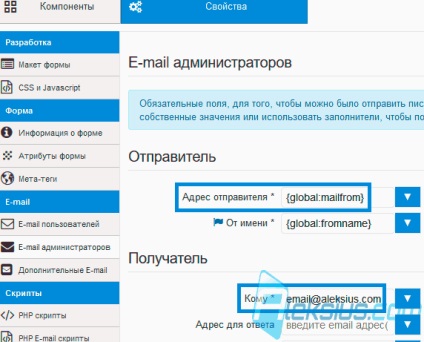
Imagine încărcată într-un mesaj de mulțumiri
Creați un câmp de tip Descărcare fișier. de exemplu, cu numele "prikrepit-fajl". Accesați proprietățile formularului și, în secțiunea Informații formular, dați clic pe butonul Editați Ziua Recunostintei. În acesta, adăugați codul HTML:
Figura de mai jos arată un exemplu de fereastră cu editarea unui mesaj de recunoștință.
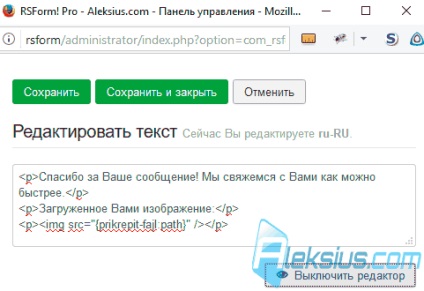
Pe site, câmpul completat cu trimiterea fișierelor arată ca în figura de mai jos.
Și așa (imaginea de mai jos), pagina cu o notă de mulțumire arată.
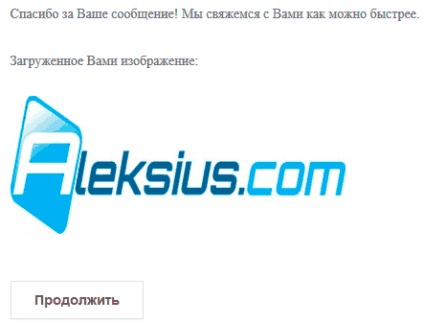
Câmpurile din formulare nu sunt afișate pe site
Există o situație în care adăugați câmpuri în partea administrativă a site-ului și nu apar în față. Acest lucru poate fi cauzat de opțiunea dezactivată Generați aspectul automat? în proprietățile formularului din secțiunea Layout a formularului.
În acest caz, toți substituenții necesari nu intră în aspectul formatului. Formularul poate să nu funcționeze deloc. Pentru a remedia această problemă, trebuie să adăugați manual opțiuni pentru toate câmpurile sau să activați automat opțiunea Generați aspectul? .
Dacă decideți să adăugați manual câmpuri, atunci veți avea nevoie de cunoștințe despre HTML. Un pic despre sintaxa substituentului. Să presupunem că aveți un câmp numit "vashe_ima".
- "- semnătura câmpului.
- "- câmpul în sine, de exemplu, un șir de text sau o listă derulantă.
- "- un mesaj de verificare. Dacă este specificată o regulă de validare pentru câmp și funcționează, textul va fi afișat. Dacă totul este introdus corect, textul nu va fi afișat.
- "- descrierea câmpului.
Se recomandă să adăugați toți substituenții pentru fiecare câmp, dar principalul (obligatoriu) este "" și "".
Rețineți că placeholderii sunt sensibili la minuscule și nu pot fi traduși în altă limbă. Dacă nu aveți un site în limba engleză, utilizați în continuare acești substituenți.
Adăugarea termenilor și termenilor
Luați în considerare soluționarea problemei prin adăugarea câmpului "acord de licență". De exemplu, un acord care vă permite să procesați datele personale pe care utilizatorul le trimite prin intermediul formularului dvs. În acest mod, ne vom asigura că utilizatorul poate trimite datele dacă scutură textul acordului până la sfârșit.
Mai întâi, creați un câmp de tip Text zonă. În exemplul meu numele său este "tekst_soglasheniya". Faceți clic pe fila Atribute din acest câmp, iar în câmpul Atribute suplimentare inserați codul:
Acest cod va face câmpul text numai pentru citire.
Acest cod verifică faptul că utilizatorul a modificat textul câmpului până la capăt. Aici "tekst_soglasheniya" este numele câmpului cu textul acordului de licență.
Adăugarea unei imagini care apare atunci când trimiteți un formular
Luați în considerare situația când doriți să afișați un desen făcând clic pe butonul Trimiteți. Înainte de asta, trebuie să fie ascunsă.
Mergeți la proprietățile formularului în secțiunea Form Layout și pentru opțiunea Generate Layout automat? selectați nr. În caseta de aspect HTML, adăugați următorul cod în locul în care doriți să fie afișată imaginea:
Unde ID-ul poate fi nu numai "1". "/images/knopka.gif" - calea către imaginea de pe server.
Mergeți la câmpul Editați tipul de trimitere și pe fila Atribute, introduceți următorul cod în câmpul Atribute suplimentare:
În cazul în care "1" este ID-ul diva-ului pe care l-ați inserat în aspectul HTML. Acum, făcând clic pe butonul Trimiteți va afișa imaginea. Exemplul de mai sus este, de asemenea, potrivit pentru un câmp tip Button.
Făcând clic pe butonul de trimitere nu se întâmplă nimic
Dacă nu faceți clic pe butonul "Trimiteți", încercați următoarele soluții.
Schimbați prima zi a săptămânii calendarului
În mod prestabilit, componenta de formular Joomla se află în câmpul Tip calendar. pune "duminică" ca prima zi a săptămânii. Pentru a-l schimba la „luni“ du-te la site-ul «limba / ru-RU» folderul (sau o altă limbă pe care doriți) pentru a găsi «ru-RU.com_rsform.ini» fișier, localizați-l în linia «RSFP_CALENDAR_START_WEEKDAY =“ 0 «» ( despre №54) și înlocuiți „0“ la „1“ pentru a face acest lucru: «RSFP_CALENDAR_START_WEEKDAY =“ 1 «» (fără ghilimele brazii). Acum, în calendar, luni va fi prima.
Migrarea formularelor RSForm Pro de la Joomla 1.5 la Joomla 3
Dacă vă actualizați site-ul de la Joomla 1.5 Joomla 3 și doriți să transferați formularul, trebuie să vă asigurați mai întâi că site-urile au instalat cea mai recentă versiune disponibilă de RSForm Pro (luând în considerare compatibilitatea cu versiunea Joomla). Pentru Joomla 1.5, cea mai recentă versiune a RSForm Pro este rev.44. Există două opțiuni pentru migrarea formularelor și a datelor trimise.
Numărul opțiunii 1. Pe site-ul de sub Joomla 1.5, mergeți la Components - RSForm! Pro - Backup / Restore. Apoi mergeți la fila Arhivare. Selectați toate formularele pe care doriți să le transferați, dacă doriți să transferați datele trimise, activați opțiunea Activare date furnizate? Exportați totul într-un fișier.
Pe site-ul care rulează Joomla 3, mergeți la Components - RSForm! Pro - Backup / Restore. Apoi mergeți la fila Restaurare. specificați fișierul exportat în câmpul Copy copy. Dacă nu aveți formulare importante și nu ați trimis date pe noul dvs. site (care nu pot fi pierdute), puteți activa formularele existente de suprascriere? și Obținerea formularelor ID din arhivă. După aceasta, faceți clic pe Restaurare.
Dacă nu activați aceste opțiuni (suprascriere formularele existente? Și obținerea de forme de identitate din arhivă) pot exista probleme cu forma de afișare pe site-ul (elementele de meniu, module, materiale), precum și o hartă atașată la formele de identitate, iar ID-ul se poate schimba.
Numărul opțiunii 2. Deschideți baza de date a site-ului dvs. care rulează Joomla 1.5 în ceva de genul phpMyAdmin (sau în el). Găsiți toate tabelele formularului "PREFIX_rsform_NAME_TABLE" (figura de mai jos).
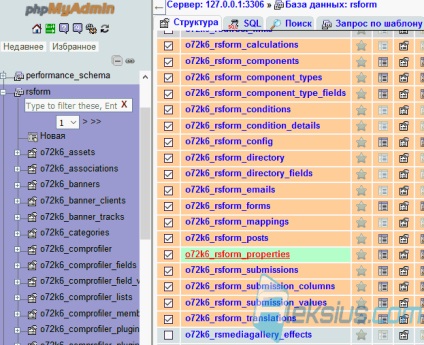
Exportați-le cu phpMyAdmin. Prefixul fiecărui tabel va fi unul propriu. Numărul și setul de tabele de baze de date RSForm Pro variază în funcție de numărul de plug-inuri RSForm Pro instalate.
Înainte de a importa tabele într-o bază de date nouă, redenumiți prefixul vechi la cel nou.
După importarea tabelelor în noua bază de date, reinstalați RSForm Pro pe noul site. Este necesar să actualizați structura tabelului la cea mai recentă versiune.
Nu funcționează validarea AJAX
Dacă vă confruntați cu faptul că verificarea AJAX nu funcționează pentru câmpuri, încercați următoarele soluții la această problemă.
În următorul articol "Manualul RSForm Pro (Partea 4). reCaptcha v2 "vom vorbi despre câmpuri ascunse, prefixul fișierelor descărcate, verificarea caracterelor speciale și alte întrebări frecvente.
Articole similare
-
Rsform - ajax trimiterea formularului fără a reîncărca pagina
-
Super formă de feedback pentru joomla - apel invers simplu - blogul alexander kurteev
-
Rsform! Pro nu funcționează atunci când memoria cache Joomla este activată, charmlab multimedia
Trimiteți-le prietenilor: